Annullamento delle impostazioni di stampa specificate in base alla pagina
È possibile annullare le seguenti impostazioni di stampa specificate per un documento in base alla pagina.
Ingrandimento o riduzione delle pagine originali
Modalità colore
Impostazioni di intestazione/piè di pagina annullate in base alla pagina
Alimentazione carta
Impostazioni della filigrana annullate in base alla pagina
Sono disponibili due metodi per l'annullamento delle impostazioni: annullamento delle impostazioni per tutte le pagine e annullamento delle impostazioni per determinate pagine.
Annullamento delle impostazioni di tutte le pagine
Questa sezione descrive come annullare contemporaneamente le impostazioni di tutte le pagine.
1.
Selezionare [Imp. pagina] sulla barra multifunzione > selezionare [Cancella tutte le impostazioni pagina originale].
Oppure, fare clic su [Canc. tutte le imp. pag. origin.] sulla barra multifunzione.
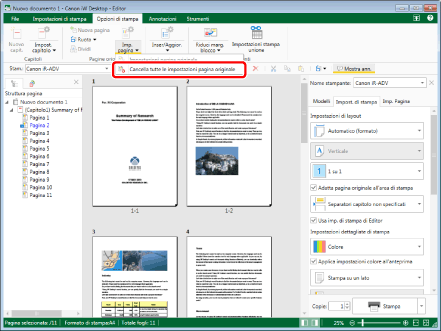
Tutte le impostazioni specificate in base alla pagina vengono annullate e le stesse impostazioni vengono utilizzate per l'intero documento.
|
NOTA
|
|
Se i comandi non vengono visualizzati sulla barra multifunzione di Desktop Editor, vedere la seguente procedura per visualizzarli.
Quest'operazione può anche essere eseguita con i pulsanti della barra degli strumenti. Se i pulsanti non vengono visualizzati sulla barra degli strumenti di Desktop Editor, svolgere le seguenti operazioni per visualizzarli.
|
Annullamento delle impostazioni di determinate pagine
Questa sezione descrive come annullare le impostazioni di pagine specifiche.
Annullamento delle impostazioni della modalità colore
Questa sezione descrive come annullare la modalità colore configurata per la pagina specificata.
1.
Selezionare la pagina per cui annullare la modalità colore nella scheda [Struttura pagina] della Finestra Navigazione.
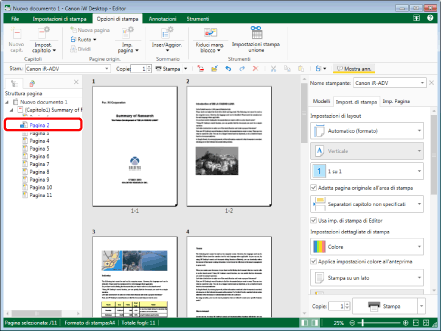
|
NOTA
|
|
Se non viene visualizzata la scheda [Struttura pagina] della Finestra Navigazione, vedere la seguente sezione.
|
2.
Fare clic sull'icona per il comando della barra multifunzione.
In alternativa, eseguire uno dei passaggi indicati di seguito.
Selezionare [Imp. pagina] sulla barra multifunzione > [Impostazioni pagina originale]
Fare clic su [Imp. pagina originale] sulla barra multifunzione
Fare clic con il pulsante destro del mouse e selezionare [Impostazioni pagina originale]
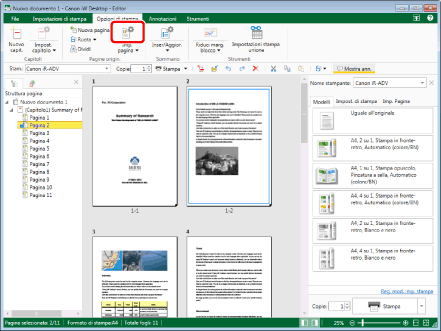
Viene visualizzato [Impostazioni pagina originale].
|
NOTA
|
|
Se i comandi non vengono visualizzati sulla barra multifunzione di Desktop Editor, vedere la seguente procedura per visualizzarli.
Questa operazione può essere eseguita anche con i pulsanti degli strumenti. Se i pulsanti degli strumenti non sono visualizzati sulla barra degli strumenti di Desktop Editor, vedere la seguente sezione per visualizzarli.
|
3.
Deselezionare la casella di controllo [Specificare la modalità colore delle pagine selezionate] in [Impostazioni di stampa] sulla scheda [Impostazioni di stampa].
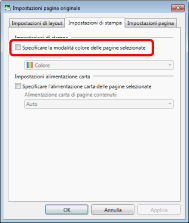
4.
Fare clic su [OK].
|
NOTA
|
|
È anche possibile fare clic con il pulsante destro del mouse sulla pagina per cui modificare le impostazioni sulla scheda [Struttura pagina] della Finestra Navigazione e selezionare [Azzera impostazioni] da [Modalità colore per Pagine originale].
|
Annullamento delle impostazioni di ingrandimento/riduzione
Questa sezione descrive come annullare l'impostazione di ingrandimento/riduzione configurata per la pagina specificata.
1.
Selezionare la pagina per cui annullare l'impostazione di ingrandimento/riduzione nella scheda [Struttura pagina] della Finestra Navigazione.
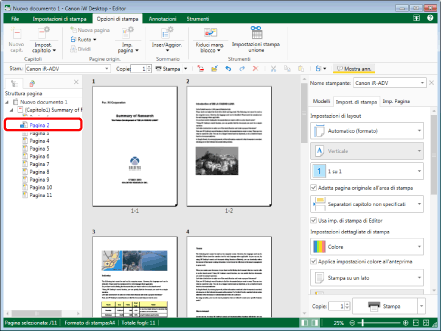
|
NOTA
|
|
Se non viene visualizzata la scheda [Struttura pagina] della Finestra Navigazione, vedere la seguente sezione.
|
2.
Fare clic sull'icona per il comando della barra multifunzione.
In alternativa, eseguire uno dei passaggi indicati di seguito.
Selezionare [Imp. pagina] sulla barra multifunzione > [Impostazioni pagina originale]
Fare clic su [Imp. pagina originale] sulla barra multifunzione
Fare clic con il pulsante destro del mouse e selezionare [Impostazioni pagina originale]
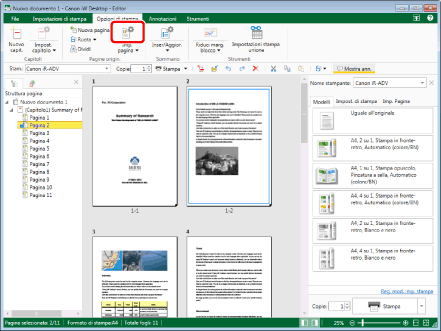
Viene visualizzato [Impostazioni pagina originale].
|
NOTA
|
|
Se i comandi non vengono visualizzati sulla barra multifunzione di Desktop Editor, vedere la seguente procedura per visualizzarli.
Questa operazione può essere eseguita anche con i pulsanti degli strumenti. Se i pulsanti degli strumenti non sono visualizzati sulla barra degli strumenti di Desktop Editor, vedere la seguente sezione per visualizzarli.
|
3.
Deselezionare la casella di controllo [Configura le impostazioni di scala delle pagine selezionate] nella scheda [Impostazioni di layout].
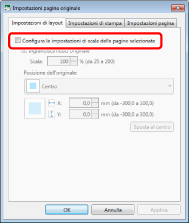
4.
Fare clic su [OK].
Annullamento delle impostazioni dell'alimentazione della carta
Questa sezione descrive come annullare l'impostazione di alimentazione carta configurata per la pagina specificata.
1.
Selezionare la pagina per cui annullare le impostazioni di alimentazione carta nella scheda [Struttura pagina] della Finestra Navigazione.
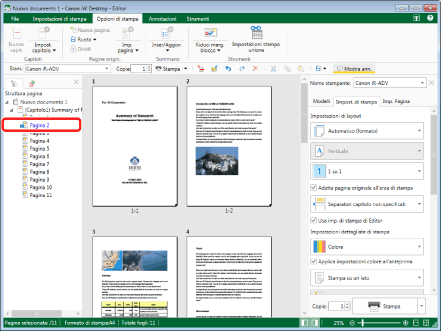
|
NOTA
|
|
Se non viene visualizzata la scheda [Struttura pagina] della Finestra Navigazione, vedere la seguente sezione.
|
2.
Fare clic sull'icona per il comando della barra multifunzione.
In alternativa, eseguire uno dei passaggi indicati di seguito.
Selezionare [Imp. pagina] sulla barra multifunzione > [Impostazioni pagina originale]
Fare clic su [Imp. pagina originale] sulla barra multifunzione
Fare clic con il pulsante destro del mouse e selezionare [Impostazioni pagina originale]
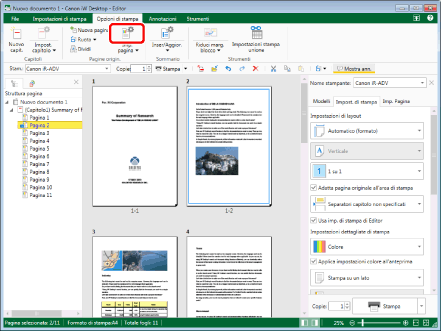
Viene visualizzato [Impostazioni pagina originale].
|
NOTA
|
|
Se i comandi non vengono visualizzati sulla barra multifunzione di Desktop Editor, vedere la seguente procedura per visualizzarli.
Questa operazione può essere eseguita anche con i pulsanti degli strumenti. Se i pulsanti degli strumenti non sono visualizzati sulla barra degli strumenti di Desktop Editor, vedere la seguente sezione per visualizzarli.
|
3.
Deselezionare la casella di controllo [Specificare l'alimentazione carta delle pagine selezionate] in [Impostazioni alimentazione carta] sulla scheda [Impostazioni di stampa].
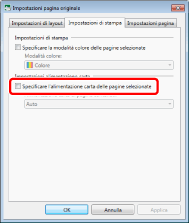
4.
Fare clic su [OK].
|
NOTA
|
|
È anche possibile fare clic con il pulsante destro del mouse sulla pagina per cui modificare le impostazioni sulla scheda [Struttura pagina] della Finestra Navigazione e selezionare [Azzera impostazioni] da [Alimentazione carta per le pagine originali].
|
Ripristino delle impostazioni di intestazione/piè di pagina in base alla pagina
Selezionare la pagina per cui annullare la modalità colore nella scheda [Struttura pagina] della Finestra Navigazione.
|
NOTA
|
|
La procedura per le impostazioni dell'intestazione/piè di pagina è la stessa per le pagine da stampare e le pagine originali.
|
1.
Selezionare la pagina per cui ripristinare le impostazioni di intestazione/piè di pagina nella scheda [Struttura pagina] della Finestra Navigazione.
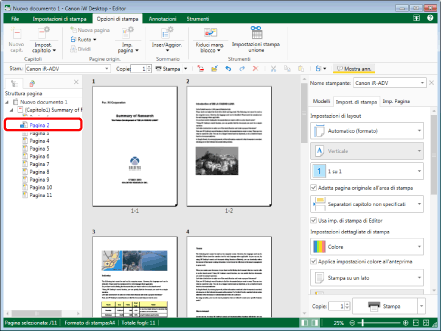
|
NOTA
|
|
Se non viene visualizzata la scheda [Struttura pagina] della Finestra Navigazione, vedere la seguente sezione.
|
2.
Fare clic sull'icona per il comando della barra multifunzione.
In alternativa, eseguire uno dei passaggi indicati di seguito.
Selezionare [Imp. pagina] sulla barra multifunzione > [Impostazioni pagina originale]
Fare clic su [Imp. pagina originale] sulla barra multifunzione
Fare clic con il pulsante destro del mouse e selezionare [Impostazioni pagina originale]
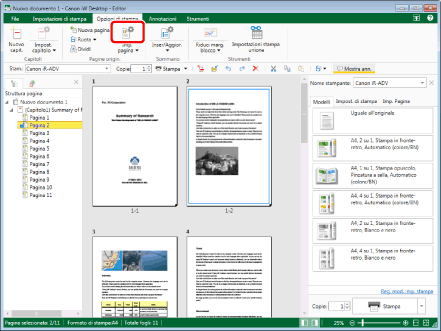
Viene visualizzato [Impostazioni pagina originale].
|
NOTA
|
|
Se i comandi non vengono visualizzati sulla barra multifunzione di Desktop Editor, vedere la seguente procedura per visualizzarli.
Questa operazione può essere eseguita anche con i pulsanti degli strumenti. Se i pulsanti degli strumenti non sono visualizzati sulla barra degli strumenti di Desktop Editor, vedere la seguente sezione per visualizzarli.
|
3.
Deselezionare la casella di controllo [Configura le impostazioni di intestazione delle pagine selezionate] in [Stampa impostazioni intestazione/pié di pagina] sulla scheda [Impostazioni pagina].
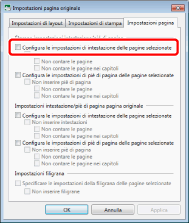
|
NOTA
|
|
Per annullare le impostazioni dei piè di pagina per la pagina da stampare, deselezionare la casella di controllo [Configura le impostazioni di piè di pagina delle pagine selezionate].
|
4.
Fare clic su [OK].
Ripristino delle impostazioni della filigrana in base alla pagina
Questa sezione descrive come riportare al valore precedente l'impostazione di filigrana annullata nella pagina specificata.
1.
Selezionare la pagina per cui ripristinare le impostazioni della filigrana nella scheda [Struttura pagina] della Finestra Navigazione.
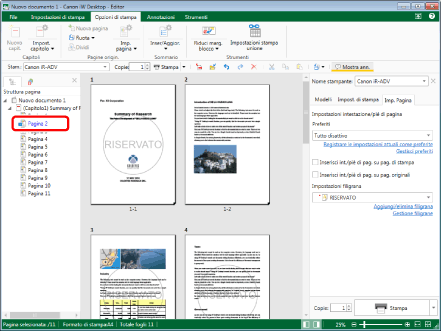
|
NOTA
|
|
Se non viene visualizzata la scheda [Struttura pagina] della Finestra Navigazione, vedere la seguente sezione.
|
2.
Fare clic sull'icona per il comando della barra multifunzione.
In alternativa, eseguire uno dei passaggi indicati di seguito.
Selezionare [Imp. pagina] sulla barra multifunzione > [Impostazioni pagina originale]
Fare clic su [Imp. pagina originale] sulla barra multifunzione
Fare clic con il pulsante destro del mouse e selezionare [Impostazioni pagina originale]
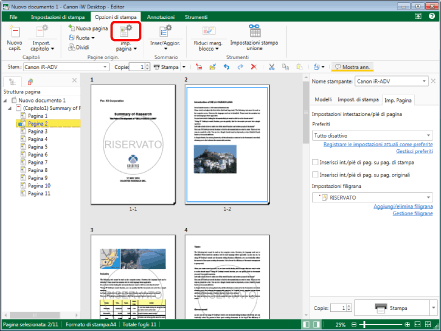
Viene visualizzato [Impostazioni pagina originale].
|
NOTA
|
|
Se i comandi non vengono visualizzati sulla barra multifunzione di Desktop Editor, vedere la seguente procedura per visualizzarli.
Questa operazione può essere eseguita anche con i pulsanti degli strumenti. Se i pulsanti degli strumenti non sono visualizzati sulla barra degli strumenti di Desktop Editor, vedere la seguente sezione per visualizzarli.
|
3.
Deselezionare la casella di controllo [Specificare le impostazioni della filigrana delle pagine selezionate] in [Impostazioni filigrana] sulla scheda [Impostazioni pagina].
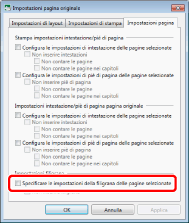
4.
Fare clic su [OK].
|
NOTA
|
|
È anche possibile fare clic con il pulsante destro del mouse sulla pagina per cui modificare le impostazioni sulla scheda [Struttura pagina] della Finestra Navigazione e deselezionare la casella di controllo [Non inserire filigrane nelle pagine selezionate] facendo clic.
|